Kako postaviti upit u bazu podataka MS Access 2019

Naučite kako postaviti upite u Access bazi podataka uz jednostavne korake i savjete za učinkovito filtriranje i sortiranje podataka.
Možete postaviti razmak između redaka u Wordu 2013 na bilo koju od nekoliko unaprijed postavljenih postavki, kao što su pojedinačni, dvostruki i 1,5 redaka, ili na točnu vrijednost mjerenu u bodovima. U Wordu je točka 1/72 inča. Razmak prije i iza odlomka također je naveden u točkama.
Vertikalni razmak odnosi se na količinu razmaka (također poznat kao vodeći ) između svakog reda. Odlomak ima tri vrijednosti koje možete postaviti za njegov razmak:
Razmak između redaka: razmak između redaka unutar odlomka s više redaka
Prije: Dodatni razmak dodan iznad prvog retka odlomka
Nakon: Dodatni razmak dodan ispod zadnjeg retka odlomka
Ako navedete točnu količinu prostora po retku i promijenite veličinu fonta, tekst možda više neće izgledati ispravno. Na primjer, ako promijenite veličinu fonta na veću veličinu od postavljenog točnog razmaka, retke bi se mogle okomito preklapati. Ako niste sigurni koje veličine fonta trebate, nemojte koristiti točan razmak.
Evo kako mijenjate razmak između pasusa u pismu ili drugom dokumentu.
U Wordu otvorite dokument i pritisnite Ctrl+A da biste odabrali cijeli dokument.
Kliknite gumb Razmak između redova na kartici Početna vrpce, otvorite njezin izbornik i odaberite 1.0, kao što je prikazano.
Prored u svakom odlomku mijenja se u jednostruki.
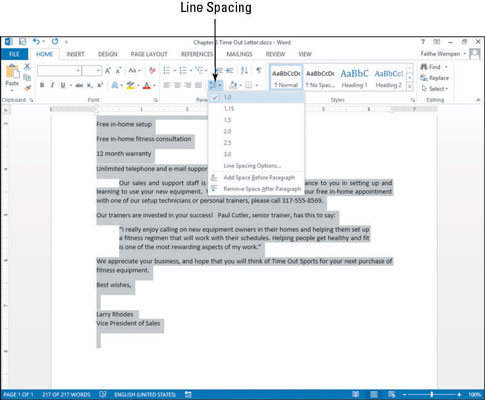
Da biste uklonili dodatni okomiti razmak između pasusa, odaberite odlomke i ponovno kliknite gumb Razmak između redaka i pasusa.
Zatim odaberite Ukloni razmak nakon odlomka, kao što je prikazano na ovoj slici. Dodatni okomiti razmak između pasusa je eliminiran.
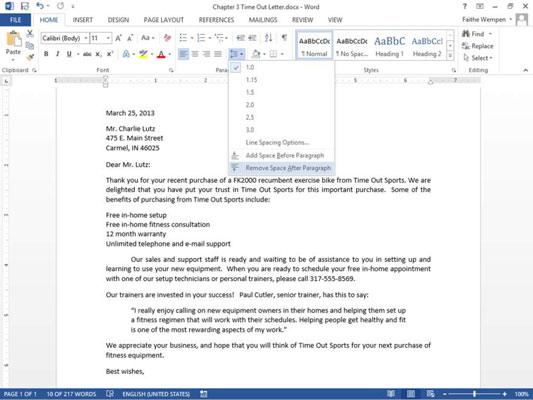
Kliknite OK za prihvaćanje nove postavke.
Za više prakse, postavite veličinu fonta za odlomak koji ste upravo formatirali na 24 točke i gledajte što se događa s razmakom između redaka. Pritisnite Ctrl+Z da poništite promjenu kada završite s eksperimentiranjem.
Spremite promjene u dokumentu.
Naučite kako postaviti upite u Access bazi podataka uz jednostavne korake i savjete za učinkovito filtriranje i sortiranje podataka.
Tabulatori su oznake položaja u odlomku programa Word 2013 koje određuju kamo će se točka umetanja pomaknuti kada pritisnete tipku Tab. Otkrijte kako prilagoditi tabulatore i optimizirati svoj rad u Wordu.
Word 2010 nudi mnoge načine označavanja i poništavanja odabira teksta. Otkrijte kako koristiti tipkovnicu i miš za odabir blokova. Učinite svoj rad učinkovitijim!
Naučite kako pravilno postaviti uvlaku za odlomak u Wordu 2013 kako biste poboljšali izgled svog dokumenta.
Naučite kako jednostavno otvoriti i zatvoriti svoje Microsoft PowerPoint 2019 prezentacije s našim detaljnim vodičem. Pronađite korisne savjete i trikove!
Saznajte kako crtati jednostavne objekte u PowerPoint 2013 uz ove korisne upute. Uključuje crtanje linija, pravokutnika, krugova i više.
U ovom vodiču vam pokazujemo kako koristiti alat za filtriranje u programu Access 2016 kako biste lako prikazali zapise koji dijele zajedničke vrijednosti. Saznajte više o filtriranju podataka.
Saznajte kako koristiti Excelove funkcije zaokruživanja za prikaz čistih, okruglih brojeva, što može poboljšati čitljivost vaših izvješća.
Zaglavlje ili podnožje koje postavite isto je za svaku stranicu u vašem Word 2013 dokumentu. Otkrijte kako koristiti različita zaglavlja za parne i neparne stranice.
Poboljšajte čitljivost svojih Excel izvješća koristeći prilagođeno oblikovanje brojeva. U ovom članku naučite kako se to radi i koja su najbolja rješenja.








